随着电脑硬件的不断升级,PE系统(Preinstallation Environment,预安装环境)作为维护和修复计算机的利器,越来越多的用户开始依赖这种轻量级的操作系统进行系统恢复和病毒查杀。然而,部分使用技嘉(GIGABYTE)主板的用户在进入PE系统时遇到诸多问题,导致无法顺利进入PE系统。本文将围绕“技嘉主板进不去PE系统”这一话题,分析常见原因并提供解决方案,帮助广大小白用户和技术爱好者顺利使用PE系统。

一、技嘉主板进不去PE系统的常见表现
用户一般在开机时设置了从U盘或者光盘启动,进入PE系统以进行系统维护。但在使用搭载技嘉主板的电脑时,部分用户会遇到开机后无法启动进入PE环境,可能表现为:电脑直接进入操作系统、在启动界面卡死、黑屏或重启循环。这些情况多半和主板的BIOS设置、启动项管理及PE制作过程相关。
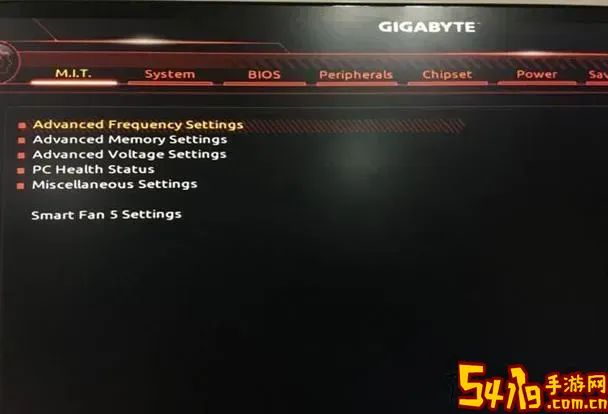
二、导致技嘉主板无法进入PE系统的主要原因
1. 启动顺序未正确设置:技嘉主板BIOS中启动顺序可能未将U盘或光盘设置为首选启动设备,导致系统默认从硬盘启动,跳过了PE环境。
2. 安全启动(Secure Boot)未关闭:新款技嘉主板支持UEFI安全启动机制,若未关闭此功能,非官方签名的PE系统镜像可能无法被识别和启动。
3. UEFI与Legacy模式冲突:PE系统有UEFI和Legacy两种启动模式,技嘉主板默认多采用UEFI模式,若PE系统制作时只支持Legacy启动,无法兼容。
4. PE启动盘制作不规范:PE系统U盘制作过程中的分区格式、引导文件缺失或损坏均会影响启动。
5. 主板固件版本过旧或存在BUG:某些老型号技嘉主板BIOS版本较低,存在对新U盘引导兼容性不足。
三、详细解决方案和操作步骤
1. 进入BIOS设置正确调整启动顺序
重启电脑,按下技嘉主板对应的BIOS快捷键(通常为Delete键或F2键),进入BIOS设置界面。在“Boot(启动)”选项中,将USB设备或光盘驱动器调整到第一启动项。保存设置并退出。
2. 关闭安全启动(Secure Boot)
在BIOS界面的“Security(安全)”或“Boot”菜单下找到“Secure Boot”选项,设置为“Disabled”(关闭)。关闭该功能能避免非官方PE映像被阻止启动。
3. 切换启动模式:UEFI或Legacy
根据PE系统的制作模式,调整BIOS中的启动模式:如果PE仅支持Legacy启动,需在BIOS中将启动模式设置为“Legacy”或“CSM”;如果PE支持UEFI,建议启用UEFI模式,以获得更快启动和更好兼容性。
4. 重新制作合格的PE启动盘
推荐使用成熟的PE制作工具,如“老毛桃U盘启动盘制作工具”、“大白菜U盘制作工具”等,选择支持UEFI和Legacy双启动模式的模板,确保分区格式为FAT32。制作后在多台设备测试启动有效性。
5. 升级主板BIOS固件
到技嘉官网根据主板型号下载最新的BIOS更新文件,按照官方教程升级主板固件。更新后可提升对新启动设备的兼容性和启动稳定性。
6. 注意PE系统镜像版本选择
确保所使用的PE系统版本与技嘉主板硬件平台匹配,避免32位PE在64位硬件启动困难的问题。建议使用官方或社区认可的稳定版本。
四、案例分享
小王是一位技嘉B450主板用户,他一直使用传统的Legacy模式PE启动盘,但这次尝试使用新版UEFI模式的PE系统,却发现无法进入PE。通过查询与尝试,他发现BIOS中安全启动默认开启,且启动模式设置为UEFI-only。他关闭了安全启动,并将启动模式调整为“UEFI + Legacy”兼容模式,重新制作PE启动盘后,顺利进入PE系统,完成了系统维护。
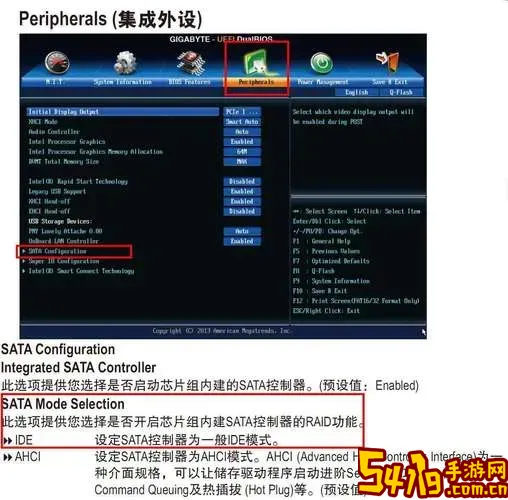
五、总结
技嘉主板进不去PE系统的原因多样,主要集中在BIOS启动设置、安全启动兼容性、UEFI与Legacy模式选择,以及PE启动盘制作质量等方面。用户遇到此类问题时可通过合理调整BIOS设置,制作兼容的PE启动盘,升级主板固件等方法加以解决。此外,对于用户而言,提前了解主板的启动机制和PE系统的启动需求,能有效避免诸多困扰,提升问题排查效率。
随着计算机维护技能的普及,掌握PE启动盘的制作与主板启动设置已经成为基础必备技能。希望本文能为广大技嘉主板用户提供实用参考,助力顺利进入PE系统,保障电脑的健康与稳定运行。